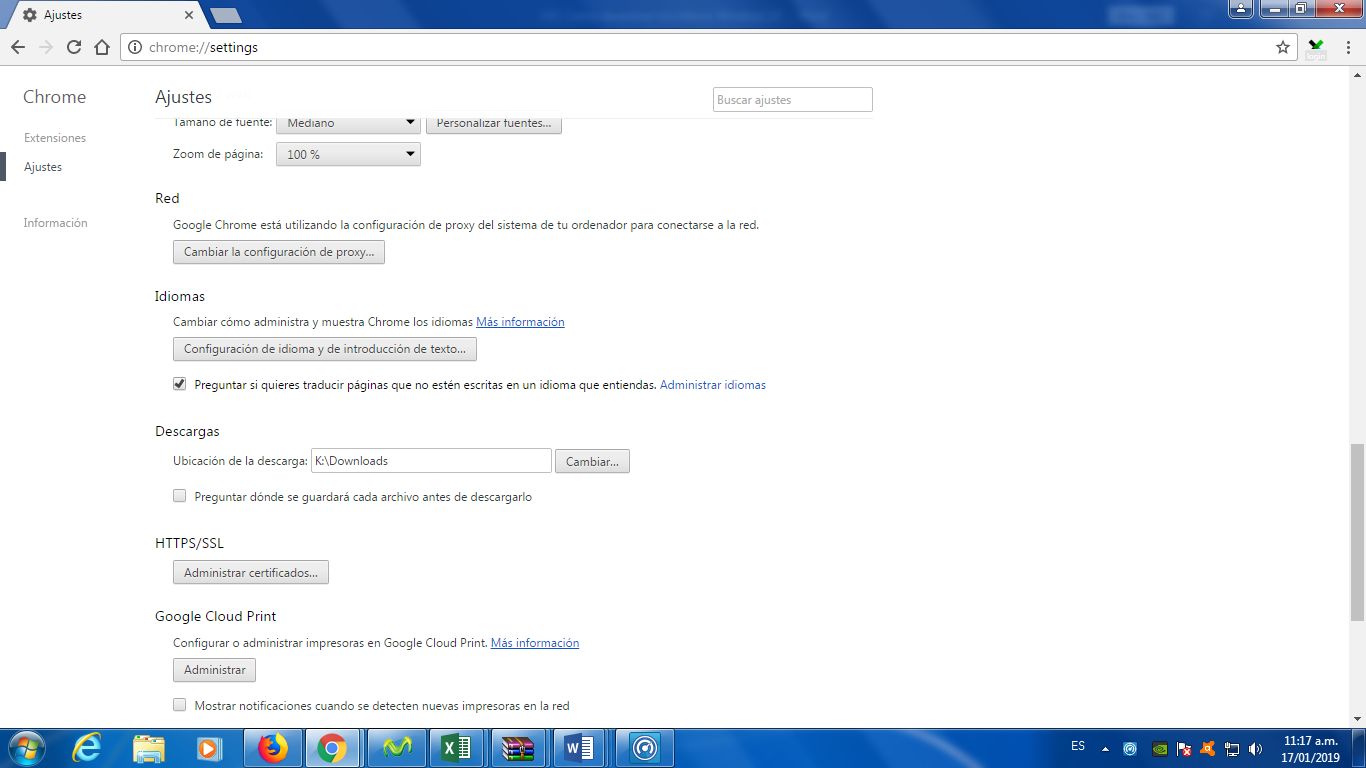¡Buenas! ¿Lees y entiendes más de un idioma? Si es así, es posible que desee aplicar sus talentos multilingües a su navegador web. En Google Chrome, cambiar el idioma hará que todos los menús, barras de herramientas y otros elementos de la interfaz aparezcan en el nuevo idioma.
Además, si deseas realizar el cambio de idioma, y un sitio web está disponible en más de un idioma, Chrome elegirá la versión correcta para el idioma elegido de forma predeterminada. Si no, Chrome puede ofrecerle traducir la página a su idioma. Así que vamos a mostrarte como realizar este cambio en tu navegador:
- Abre Chrome en tu computadora. Haga clic en el icono de tres puntos, en la parte superior derecha y seleccione el comando Configuración.
- Desplácese hacia abajo en la página de Configuración y haga clic en el enlace para “Mostrar configuración avanzada”.
- Desplácese hacia abajo en el área Avanzada hasta que encuentre la sección de “Idiomas”.
- Haga clic en el cuadro de Idioma para revelar todas las opciones disponibles. Haga clic en el enlace para agregar idiomas.
![cambiar idioma chrome.png]()
- Cuando estés ubicado en la ventana para agregar idioma, desplaza y ve qué idioma deseas agregar. También puede buscar un idioma específico escribiendo su nombre en el campo de búsqueda.
- Compruebe el idioma elegido y haga clic en "Agregar".
- Haga clic en el icono de tres puntos para el idioma que acaba de agregar. Recuerda marcar la casilla de idiomas así Google te mostrará los disponibles.
- Asegúrese de que la opción "Ofrecer a traducir páginas que no están en el idioma que lee" está activada.
- Haga clic en el enlace para relanzar Chrome. El navegador se reiniciará y reiniciará en el idioma elegido.
Ahora, si navega a una página web en un idioma diferente al que ha configurado en Chrome, Google debería ofrecerle la traducción de la página. Si hace clic para traducir, la página aparecerá en su nuevo idioma predeterminado.
- Haga clic en el icono de traducción en el cuadro de búsqueda si desea revertir la página a su idioma original.
- Haga clic en el botón "Opciones" para acceder a varias opciones nuevas.
- "Siempre traducir [este idioma]" traduce automáticamente las páginas en este idioma sin preguntarle.
- "Nunca traducir [este idioma]" nunca traducirá páginas en este idioma. "Nunca traducir este sitio" traducirá otras páginas en este idioma, pero no el sitio actual.
- "Cambiar idiomas" le permite cambiar el idioma de origen y el idioma de traducción.
Para volver a cambiar el valor predeterminado a su idioma anterior, vuelva a la sección Idioma en "Configuración avanzada". Haga clic en el icono de tres puntos para el idioma anterior y marque la casilla para mostrar Google Chrome en este idioma. Si restablece la configuración y vuelva a iniciar el navegador todos los menús y otros elementos volverán a su idioma anterior.
Asimismo, deberás tener en cuenta que no puede cambiar el idioma predeterminado en la aplicación de iPhone o Android Chrome ya que utiliza la configuración de idioma de su teléfono.